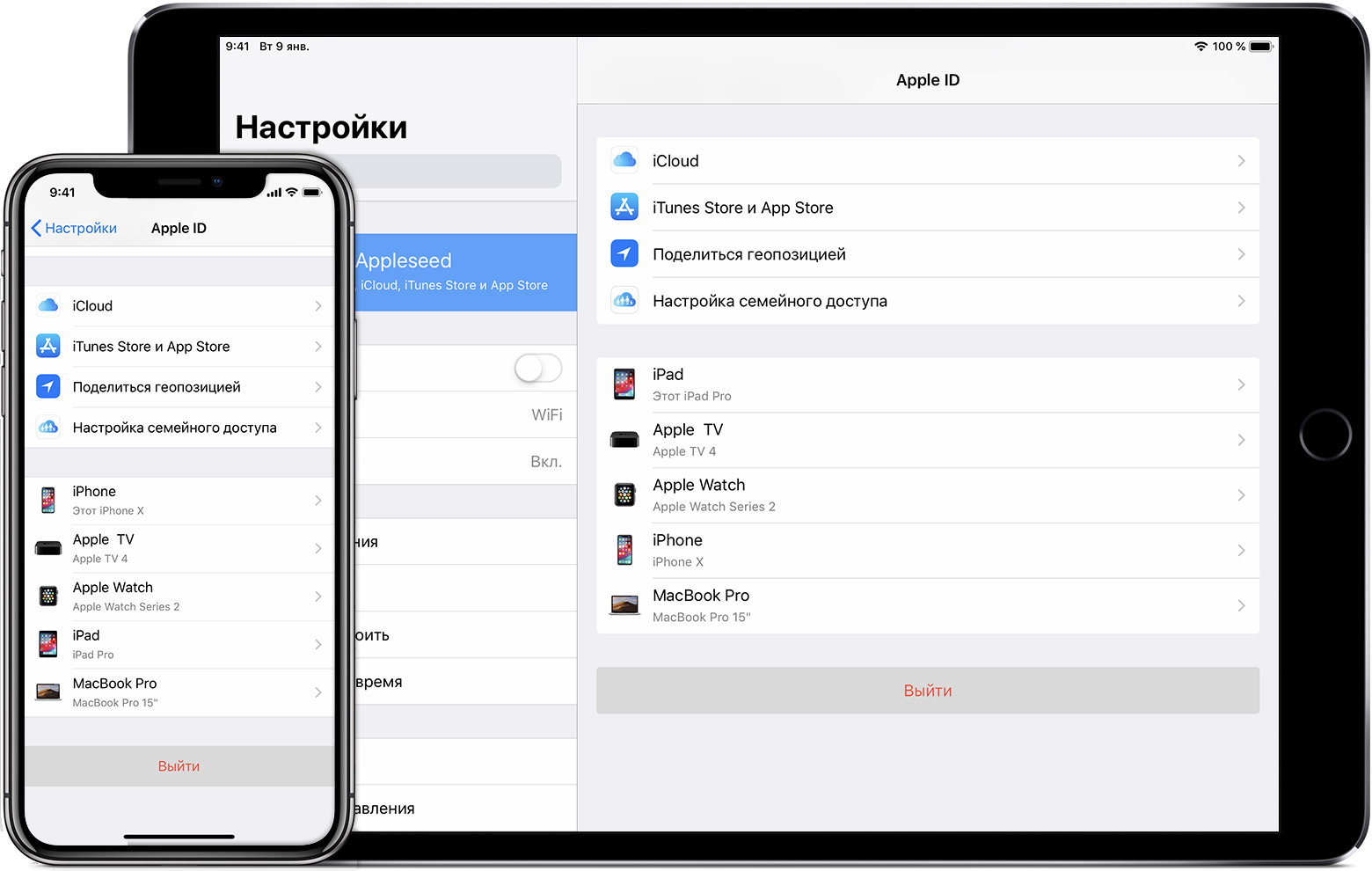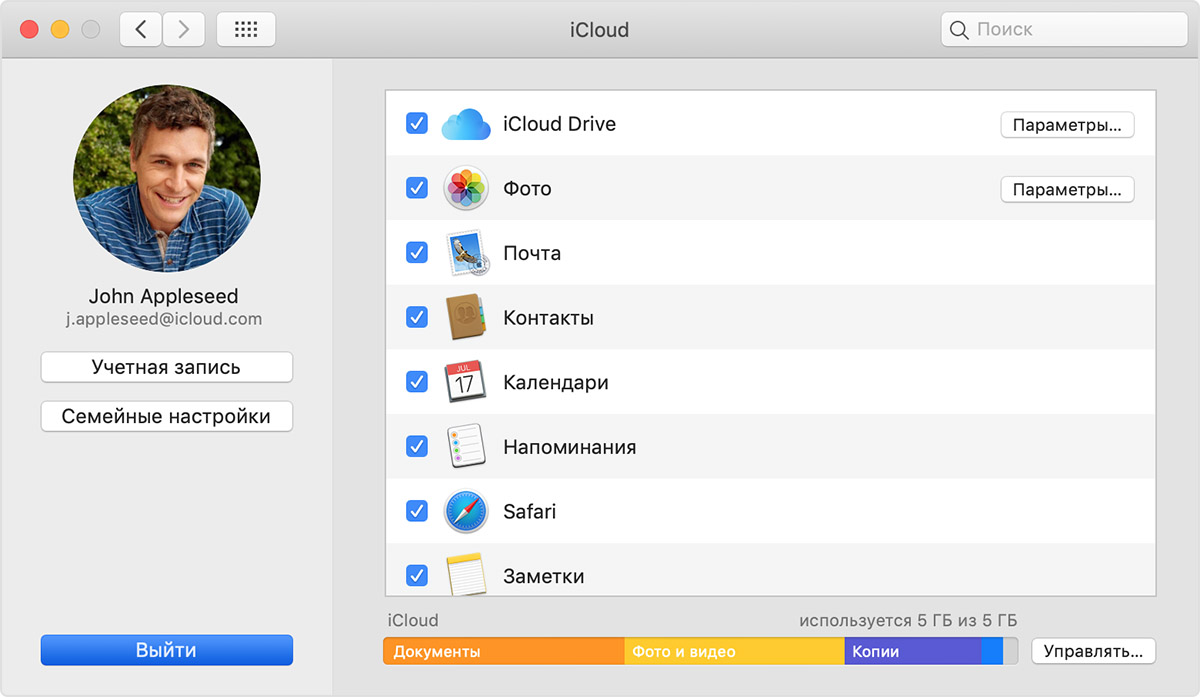Можно выполнить выход из iCloud на одном из устройств или на всех устройствах, чтобы прекратить пользоваться iCloud.
Прежде чем выполнять выход из iCloud, обязательно создайте архив или резервную копию информации, которая хранится в iCloud. После выхода из iCloud у вас больше не будет доступа к следующим службам на устройствах или компьютере Mac.
- Apple Pay
- Найти друзей
- «Найти iPhone» или «Найти Mac»
- Game Center
- Программа «Дом» для управления устройствами HomeKit
- Резервное копирование iCloud
- iCloud Drive
- Связка ключей iCloud
- Почта iCloud
- Фото iCloud
- Быстрые команды Siri
- Диктофон
- Общие альбомы
- Программа «Сообщения» в iCloud
- Общие заметки
- Общие документы Pages, Numbers и Keynote
- Обновления контактов, календарей, напоминаний, закладок и вкладок Safari
- Функции непрерывности, такие как Handoff, универсальный буфер обмена и авторазблокировка с помощью Apple Watch
- Данные установленных программ сторонних разработчиков, которые используют iCloud
При выходе из iCloud будет автоматически выполнен выход из App Store, iMessage и FaceTime. Эти службы по-прежнему можно будет использовать, войдя в каждую из них по отдельности с указанием идентификатора Apple ID. Узнайте, как войти в App Store, iMessage и FaceTime. Если вы не хотите повторно выполнять вход с указанием идентификатора Apple ID, можно использовать iMessage и FaceTime, добавив номер телефона.
Если вы выполните выход из iCloud, не сохранив копию данных на устройстве или компьютере Mac, то не будете иметь к ним доступ на этом устройстве или Mac, пока не выполните вход в iCloud снова.
Выполнение выхода на устройстве iPhone, iPad или iPod touch
Если используется ОС iOS 10.3 или более поздней версии:
- Перейдите в меню «Настройки» > [ваше имя].
- Прокрутите вниз и нажмите «Выйти».
- Введите пароль для Apple ID и нажмите «Выключить».
- Включите данные, копию которых требуется сохранить на устройстве.
- Нажмите «Выйти».
- Нажмите «Выйти», чтобы подтвердить выход из iCloud.
Если используется ОС iOS 10.2 или более ранней версии:
- Выберите «Настройки» > iCloud.
- Прокрутите вниз и нажмите «Выйти».
- Нажмите «Выйти».
- Выберите «Удалить с iPhone».
- Нажмите «Оставить» или «Удалить» для данных на устройстве iOS, включая календари iCloud, данные Safari, напоминания и контакты.
- Введите пароль Apple ID и нажмите «Выключить».
Выполнение выхода на компьютере Mac
Если используется ОС macOS High Sierra или более поздней версии:
- Перейдите в меню Apple > «Системные настройки» > iCloud.
- Нажмите кнопку «Выйти».
- Если требуется сохранить копию данных iCloud на компьютере Mac перед выходом, установите соответствующие флажки. Затем щелкните «Хранить копию».
- Если требуется хранить копию паролей Safari на компьютере Mac, щелкните «Сохранить на этом Mac».
Выполнение выхода на часах Apple Watch
При выходе из iCloud на iPhone, который сопряжен с часами Apple Watch, автоматически выполняется выход из iCloud на Apple Watch.
Можно выполнить выход из iCloud на одном из устройств или на всех устройствах, чтобы прекратить пользоваться iCloud.
Прежде чем выполнять выход из iCloud, обязательно создайте архив или резервную копию информации, которая хранится в iCloud. После выхода из iCloud у вас больше не будет доступа к следующим службам на устройствах или компьютере Mac.
- Apple Pay
- Найти друзей
- «Найти iPhone» или «Найти Mac»
- Game Center
- Программа «Дом» для управления устройствами HomeKit
- Резервное копирование iCloud
- iCloud Drive
- Связка ключей iCloud
- Почта iCloud
- Фото iCloud
- Быстрые команды Siri
- Диктофон
- Общие альбомы
- Программа «Сообщения» в iCloud
- Общие заметки
- Общие документы Pages, Numbers и Keynote
- Обновления контактов, календарей, напоминаний, закладок и вкладок Safari
- Функции непрерывности, такие как Handoff, универсальный буфер обмена и авторазблокировка с помощью Apple Watch
- Данные установленных программ сторонних разработчиков, которые используют iCloud
При выходе из iCloud будет автоматически выполнен выход из App Store, iMessage и FaceTime. Эти службы по-прежнему можно будет использовать, войдя в каждую из них по отдельности с указанием идентификатора Apple ID. Узнайте, как войти в App Store, iMessage и FaceTime. Если вы не хотите повторно выполнять вход с указанием идентификатора Apple ID, можно использовать iMessage и FaceTime, добавив номер телефона.
Если вы выполните выход из iCloud, не сохранив копию данных на устройстве или компьютере Mac, то не будете иметь к ним доступ на этом устройстве или Mac, пока не выполните вход в iCloud снова.
Выполнение выхода на устройстве iPhone, iPad или iPod touch
Если используется ОС iOS 10.3 или более поздней версии:
- Перейдите в меню «Настройки» > [ваше имя].
- Прокрутите вниз и нажмите «Выйти».
- Введите пароль для Apple ID и нажмите «Выключить».
- Включите данные, копию которых требуется сохранить на устройстве.
- Нажмите «Выйти».
- Нажмите «Выйти», чтобы подтвердить выход из iCloud.
Если используется ОС iOS 10.2 или более ранней версии:
- Выберите «Настройки» > iCloud.
- Прокрутите вниз и нажмите «Выйти».
- Нажмите «Выйти».
- Выберите «Удалить с iPhone».
- Нажмите «Оставить» или «Удалить» для данных на устройстве iOS, включая календари iCloud, данные Safari, напоминания и контакты.
- Введите пароль Apple ID и нажмите «Выключить».
Выполнение выхода на компьютере Mac
Если используется ОС macOS High Sierra или более поздней версии:
- Перейдите в меню Apple > «Системные настройки» > iCloud.
- Нажмите кнопку «Выйти».
- Если требуется сохранить копию данных iCloud на компьютере Mac перед выходом, установите соответствующие флажки. Затем щелкните «Хранить копию».
- Если требуется хранить копию паролей Safari на компьютере Mac, щелкните «Сохранить на этом Mac».
Выполнение выхода на часах Apple Watch
При выходе из iCloud на iPhone, который сопряжен с часами Apple Watch, автоматически выполняется выход из iCloud на Apple Watch.
Наталья
Отдала iPhone другому человеку, но забыла выйти из учетки Apple ID. Как быть?
Если новый пользователь должен использовать Вашу учетную запись, то ему придётся сообщить пароль от неё, иначе он не сможет вносить изменения в некоторые настройки и загружать приложения из App Store. Если ему необходима новая учетка, нужно отвязать айфон от старой.
Для этого перейдите на сайт управления учётными записями Apple ID и авторизуйтесь под своей учётной записью.
В разделе Устройства увидите все подключенный девайсы, нажмите на нужный и удалите его.